如何在excel快速超链接目录(大批量)?
1、Excel中有多个工作表,如下图所示,在“目录”表中创建其他工作表的超链接目录。

2、首先,得到各工作表的名字列表,如下图所示。

3、然后输入Hyperlink函数引导的公式,第一个参数为链接地址,要详细写清楚链接的路劲,这里虽然是链接当前工作簿中的工作表,也要完整地写清楚当前工作簿名字,另外,必须链接指定固定的某个单元格,如下图所示。

4、第二个可选参数,我们可以设置一个明确的提示文字,如下图所示。
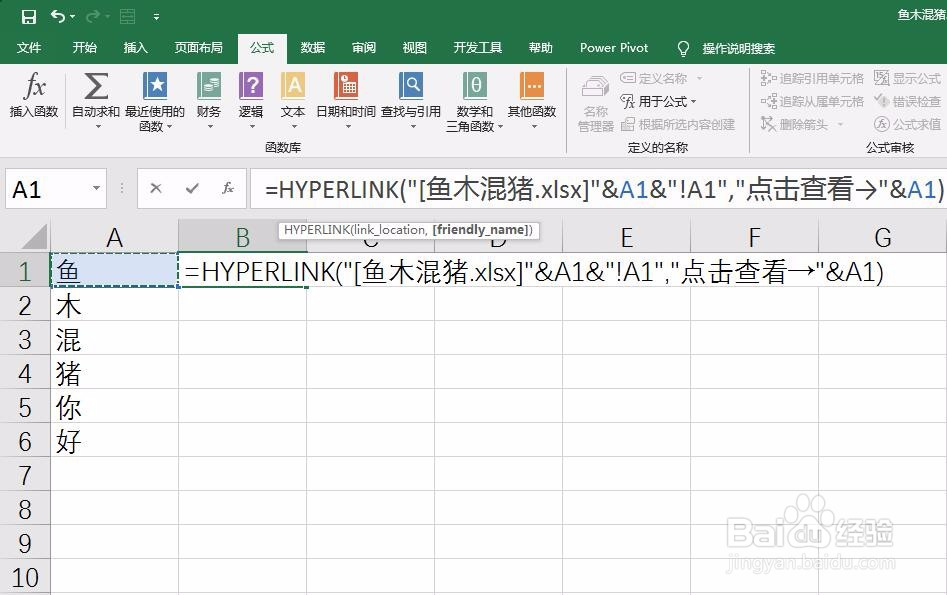
5、往下填充公式,可以看到已经批量创建了超链接,如下图所示。

6、点击其中任意一个超链接,就会跳转到对应的工作表中,如下图所示。

1、1.得到所有工作表列表
2.使用Hyperlink函数创建公式
3.Hyperlink函数第一个参数设置为具体的链接地址,并且指定具体链接单元格
4.第二个参数可以省略或者设置为提示文字
5.填充公式
6.批量创建超链接完成
声明:本网站引用、摘录或转载内容仅供网站访问者交流或参考,不代表本站立场,如存在版权或非法内容,请联系站长删除,联系邮箱:site.kefu@qq.com。
阅读量:103
阅读量:51
阅读量:106
阅读量:116
阅读量:36